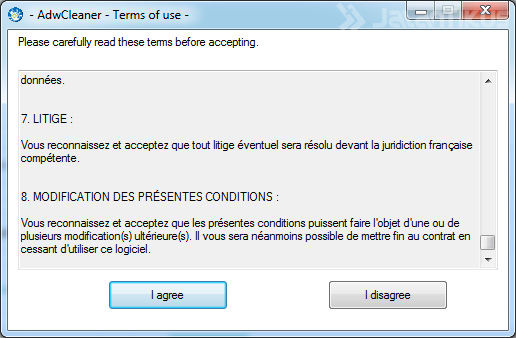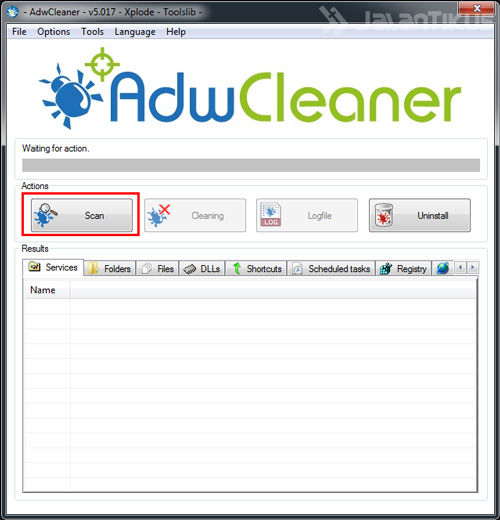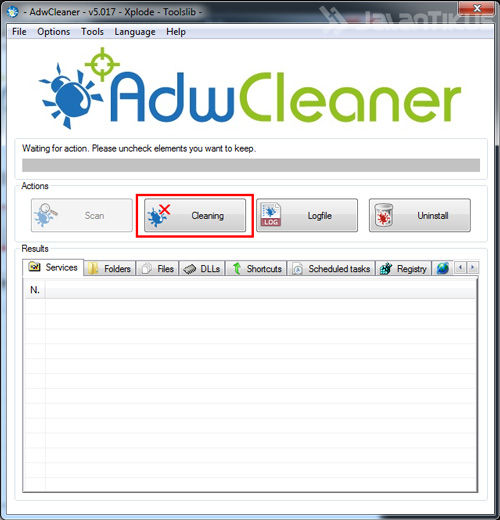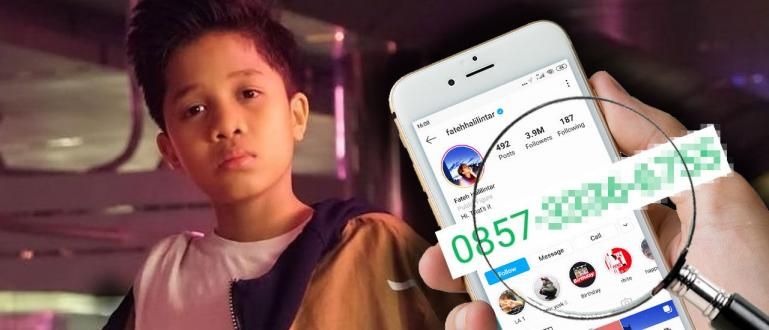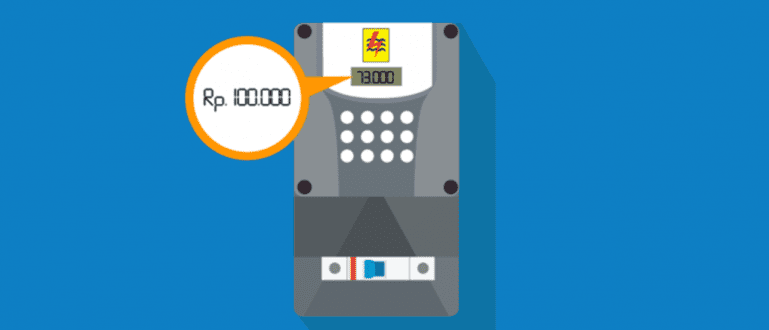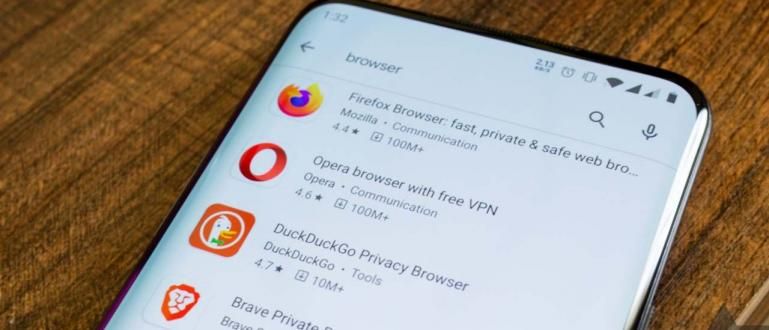Bieža pazīme, ka esat inficēts ar Adware, parasti ir tas, ka pārlūkošanas laikā tiek rādītas reklāmas, kuras joprojām tiek rādītas vai šķiet, ka tās paliek pārlūkprogrammā, pat ja esat ritinājis līdz galam. Lūk, kā atbrīvoties no reklāmprogrammatūras.
Adware ir viens no vīrusiem, kas ir diezgan kaitinošs un kaitinošs, jo kad reklāmprogrammatūra veiksmīgi inficējot mūsu ierīci, visur parādīsies reklāmas, kuras, protams, bieži dēvē par reklāmas vīrusu. Adware parasti rodas vairāku faktoru dēļ, piemēram, kad instalēt programmatūru vai instalējot paplašinājumus pārlūkprogrammā. Grūtības reklāmprogrammatūra tas ir dzēsts, ko pretvīruss parasti nevar viegli noteikt, tāpēc tas ir nepieciešams programmatūra īpašs vai instrumenti īpašs, lai noteiktu, lai dzēstu reklāmprogrammatūra vai šis reklāmas vīruss. Daudzi cilvēki meklē arī to, kā noņemt reklāmprogrammatūru klēpjdatoros. Parādītās reklāmas ir arī ne tikai pievienotas, bet dažreiz arī uznirstošo reklāmu veidā, tāpēc daudzi pārlūkprogrammas lietotāji meklē veidus, kā noņemt automātiskos uznirstošos logus savās pārlūkprogrammās, personālajā datorā vai klēpjdatorā.
- Vai Android, kas izmanto OTG, joprojām ir droša pret vīrusiem?
- 7 veidi, kā aizsargāt datora pārlūkprogrammu no vīrusu, ļaunprātīgas programmatūras un reklāmprogrammatūras uzbrukumiem
Izplatīta zīme, ka jūs inficēti ar reklāmprogrammatūru Parasti pārlūkošanas laikā tiek rādītas reklāmas, kuras joprojām tiek rādītas vai šķiet, ka tās paliek pārlūkprogrammā, lai gan tas jau ir izdarīts ritiniet līdz iztek apakšā. Lūk, kā noņemt reklāmprogrammatūra klēpjdatorā, ko varat lietot arī personālajā datorā.
Kā noņemt reklāmprogrammatūru
izmantot AdwCleaner, varat lejupielādēt AdwCleaner vietnē JalanTikus.
Instalējiet AdwCleaner kā parasti, atlasiet ES piekrītu.
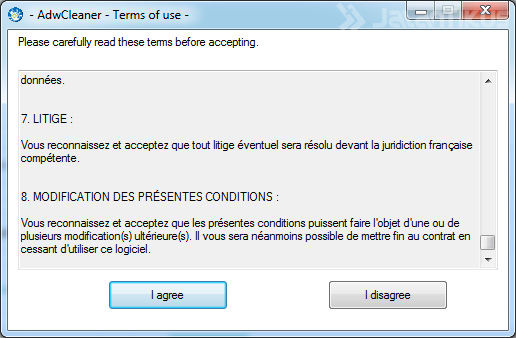
Pagaidiet dažus mirkļus, līdz lejupielādes process ir pabeigts. Palaidiet programmu AdwCleaner, pēc tam atlasiet Skenēt.
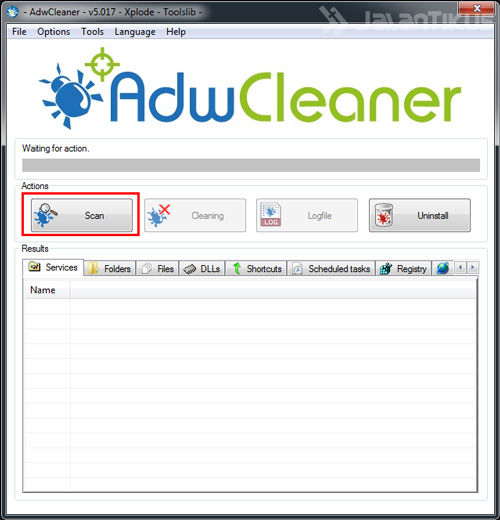
Aizveriet visas pašlaik izmantotās lietojumprogrammas. Parādīsies saraksts reģistrs, izdzēsiet tos, kurus, jūsuprāt, neizmantojat ar pogu Tīrīšana.
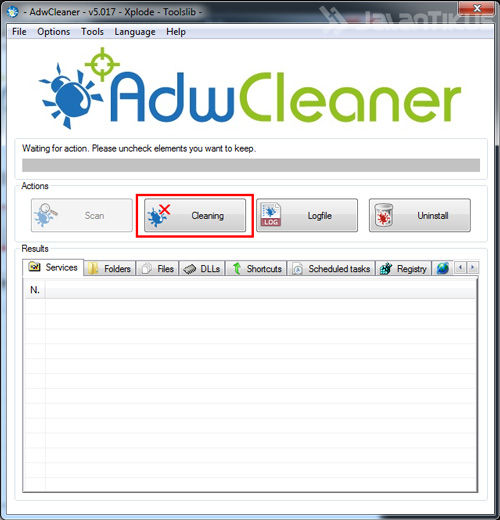
Kad tas būs pabeigts, dators to darīs restartēt pēc tam, atkārtoti ievadot darbvirsmu, tiks parādīts ziņojums par Adware tīrīšanas rezultātiem, ko veica AdwCleaner.
Varat arī izmantot šo metodi, lai no pārlūkprogrammas noņemtu automātiskos uznirstošos logus. Tagad jūsu dators ir brīvs no reklāmprogrammatūra, ja domājat, ka esat inficēts ar reklāmas vīrusa aizstājvārdu reklāmprogrammatūra un ikviens, kam ir grūti izpildīt iepriekš minētās darbības, lūdzu, komentējiet tālāk.